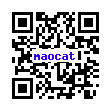結果は・・・あるぇ? マオです。

今の表示環境はこんな感じになっております。
何となくデイトレード始めましたな感じになってきたな(笑)
でも、残念ながら一番奥にある縦長のディスプレイはバランスを取る為のカウンターウェイトです(酷)
新しいグラフィックボードに3つのコネクタが付いてたので、全部使えると思ってたんだけどダメっぽいです。
これが一個あると、縦長の資料を読む時に楽なんだけどな。
まあ、PCI Expressのx16は1個しかないマザーボードだし、こればっかりは仕方ないか。
PCI Express x1用のグラボってのもあったけど、普通のヤツと値段変わらないし勿体無い。
次にマザーからの総取替えの時にでも考慮しよう。
来年以降になると思うが・・・(笑)
グラボも換えたし、これでエクスペリエンスインデックスで弱かったグラフィック系のスコアが上がってくれるだろう。
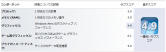
ゲーム用グラフィックスは跳ね上がったけど、グラフィックスの伸び幅は少ないですね。
デュアルディスプレイも関係するかと、外して計測してみたら0.1ポイントの変動があったんだけど、誤差なのか影響なのか分からない状態。
動きには不満はないしこのままでいいか(笑)
次にこの手の記事を書くのはいつになるだろうか・・・。
評価ツールがデフォルトで入ってると楽だね。マオです。
一応、HDDが速くなった事だしエクスペリエンスインデックスをやっとこうかね。
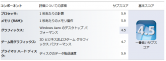
僅かながらプライマリハードディスクが上がってくれた。
やっぱり、SSDあたりに換わらない限り跳ね上がる事は無さそうですね。
SSD付けた時って、ユーザ領域とかスワップ領域とか可変領域はどうするんだろうか。
全部システムディスクに投入されちゃうから、寿命が低下しそうで怖いですねぇ。
OS自体の扱い難さはあるんだけど、Linuxのディスク管理は大好きなんだよね。
Windows7でユーザ領域を移動させようとすると、とんでもない作業になっちゃいますから・・・。
さて、次はグラフィックカードを新調する方向で行くとしよう。
USBで繋いでRemote Joy Lite等を動かす時にTypeBのドライバが必要になってくるのだが、Windows7(Vistaもか? 64bitだけなのかもしれないけど)はドライバにデジタル署名がされて無いとインストールする事すら出来ない。
厳格にやるのはいいんだけど、少しくらい融通が利かないと客は外に流れると思うよ?
インストールする方法としては色々とあるらしい。
1.SetupReadyDriverPlusを使う。
詳しくは分からないけど、ドライバのデジタル署名制限を無効化するツールだそうです。
完全に無効になるので正しい認証も無視すると思われる(予想)
2.自分でデジタル署名をする。
手間はかかるけど、64bitOSの場合は認証されたデジタル署名とされてない署名を区別する事ができます。
署名されていない物は入れる事ができません。
3.Windowsを窓から投げ捨てる。
元から買わないようにした方が被害はないです☆
このサイトでは2番の方法を説明したいと思う。
セキュリティ的にスルーパスよりは選択の余地を残した方が、安定した動きをしてくれるだろう。
一応、説明は懇切丁寧にはやらないので、分からない場合は自分で調べるように。
もちろん、これをやった時にトラブっても私は責任を取る事はできないゾ。
まず、64bit版のTypeBドライバを落としてこよう。
RemoteJoy SDL 2007に入っている。
探してダウンロードしてこよう。
次は署名できる環境にする。
開発環境に入っているわけだが、タダで手に入る物としてはWindowsSDKである。
Microsoft:Windows Vista™ および .NET Framework 3.0 ランタイム コンポーネント用 Microsoft® Windows® Software Development Kit
1.3GBくらいの巨大ファイルだ。
回線細い人は気長に待とう。
落ちてくるデータはイメージなので、DVDに焼くなりDaemon Toolsを使うなりしてインストールしよう。
インストール後にスタートメニュー内の「Microsoft Windows SDK」にある「CMD シェル」を右クリックして「管理者として実行」をクリックと、プロンプトが立ち上がるはずだ。
プロンプト内でドライバがあるフォルダに移動す(RemoteJoySDL¥LibUSB¥driver_x64にあるはず)。
そこでコマンドを打ち込んでいく。
コマンド中のパスワードと書かれた部分は任意に決めたパスワードを全部同じに入れていく。
(多分、libusb0_x64だけで大丈夫だと思うが、ダメだったらlibusb0も各所を置き換えて作ってください)
makecert -sv libusb0_x64.pvk -a sha1 -eku 1.3.6.1.5.5.7.3.3 -r -ss Root -len 1024 -sr localMachine -n CN="libusb0_x64.sys" libusb0_x64.cer
cert2spc libusb0_x64.cer libusb0_x64.spc
pvk2pfx -pvk libusb0_x64.pvk -pi パスワード -spc libusb0_x64.spc -pfx libusb0_x64.pfx -po パスワード
signtool sign /f libusb0_x64.pfx /p パスワード /d "libusb0_x64.sys" /v libusb0_x64.sys
これで署名作成は完了。
プロンプトを閉じる。
次は署名のインストールを行う。
エクスプローラでドライバのフォルダに行き、作成された「libusb0_x64.pfx」をダブルクリックしてウィザードを出す。
途中で訊かれるパスワードは、コマンド中に指定したパスワードを入れる。
証明書ストアの項目で証明書を「すべて次のストアに配置する」を選択して、参照ボタンをクリックし、「物理ストアを表示する」を有効にして、「信頼されたルート証明機関¥レジストリ」を選択し、進んでいけばインストールが完了する。
スタートメニューより「アクセサリ」の中の「コマンドプロンプト」を右クリック「管理者として実行」をして、以下のコマンドを発行。
bcdedit /set TESTSIGNING ON
そして再起動。
このコマンドによって、自分でデジタル署名したドライバでも使う事ができるようになる。
後はドライバ更新等で署名したドライバをインストールすれば良い。
途中で「発行元を検証できない」というウィンドウがでるが、そのままインストールする。
プロパティ等で変なエラーが出ていなければ、使用可能になっているはずである。
この方法は問題として、画面右下にテストモードの文字が出てしまう。
気になるなら「Remove Watermark」というアプリを使ってみると良い。
Windows7の環境を揃えてるわけだけど。マオです。
物凄く快適なのでXPに戻らないでガンガンいい感じに構築されてる上にテンションが上がりまくってるわけだけど、仮インストールなんだよな、これ。
ってか、いつになったらハードディスクが届くんだよ><
ドスパラのキャンペーンで配送料がタダだったし、別々で配送して貰った方が良かったか・・・。
アマゾンは予約商品の配達とかは怪しいけど、そこらへんは色々と配慮してくれるからなぁ。
作戦としてはバックアップ機能が付いているので、それを使ってシステムドライブのバックアップを取る。
あるいは、このまま使い続けると言う方法もあるな(笑)
システムが入った内蔵ディスクを外に放置して使うのは色んな意味で怖いです><
ゴチャゴチャとハードディスクを何台も繋げていると、Windows7のインストール時にブートセクタがシステムドライブ以外に入り込むという事が起こるっぽい(多分。そういう風に解釈してる)。
マザーボードに繋いであるハードディスクの中で検索順(SATA1とか2とかの順だと思うが)の一番最初に見つかった基本領域に突っ込まれる気がする。
bootというフォルダなのだが、こやつ通常では管理者権限でも削除する事が出来ないという、お邪魔ぷよより邪魔な存在。
まあ、保護されたオペレーティングシステムファイルを表示しない状態だと見る事は出来ないんだけどネ。
後、ちょっとうろ覚え(色々と試行錯誤してた)なので、間違ってたらごめんなさい☆
ネットの情報は取捨選択しようね。
自己責任ヨ。
注:出来るかは知らないけど、今使っているbootフォルダを削除しないように。動かなくなっても私は知らないヨー。
例題としてDドライブに邪魔なbootフォルダがあると仮定する。
このフォルダの所有者はTrustedInstaller。
コイツが威張っている限り削除がまず出来ません。
まずは所有者をAdministratorsに変更してしまいましょう。
スタートメニューよりコマンドプロンプトを「右クリック→管理者として実行」。
以下のコマンドを発行してあげます。
takeown /r /a /f d:¥boot
これでbootフォルダ及びそれ以下のフォルダ・ファイルの所有者がAdministratorsに委譲されたはずだ。
しかし、削除の権限がまだ無いのでフルアクセス出来るように変更する。
icacls d:¥boot¥* /grant Administrators:F /t
これでbootフォルダ以下のファイルは管理者権限があればアクセスできるはず。
後は、ゴミ箱にポイして空にすれば消えるはずです。
追試できないんで覚えてる限りを書いたけど、合ってるのかなぁ(笑)
複数ドライブ持ちでインストールする時は、該当ドライブ以外はコネクタ外しといた方が安全かもね。
バラバラだと構成変える時が面倒そうだし・・・。